Kiểm tra hosting và IP là công việc quan trọng để bạn đảm bảo rằng trang web của mình luôn hoạt động trong tình trạng tốt nhất. Cùng Wiki.Lanit tìm hiểu các cách check hosting và IP nhanh chóng, đơn giản nhất qua bài viết được chia sẻ dưới đây nhé!
Lý do bạn nên kiểm tra Hosting và IP website
Địa chỉ IP (hay Giao thức Internet) cung cấp thông tin về vị trí thiết bị của người dùng trên internet. Được biết, mọi thiết bị trong mạng đều sở hữu một địa chỉ IP (số lượng) duy nhất và địa chỉ này cần thiết trong quá trình gửi tin nhắn đến các máy tính nằm bên ngoài mạng cục bộ.
Trên internet, mỗi trang web đều được gán một hoặc nhiều địa chỉ IP. Bạn cần biết địa chỉ IP trong một số trường hợp như chuyển hướng các ứng dụng chặn trang web, chặn một số trang web cụ thể hoặc tìm vị trí máy chủ web…
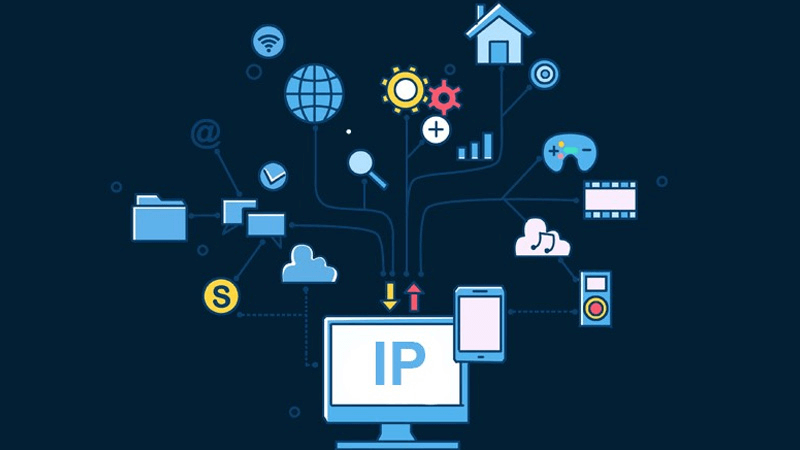
Bên cạnh đó, việc check hosting cũng được nhiều người quan tâm và chú trọng. Hosting là dịch vụ cung cấp không gian lưu trữ thông tin, dữ liệu trực tuyến được chia nhỏ và đặt trên một server. Hosting thường được sử dụng để lưu trữ hình ảnh, video, tin tức, mã nguồn… của trang web.
Bằng cách check hosting, bạn có thể kiểm tra các thông số hiện hành và nhận biết một số giải pháp mạng liên quan để đảm bảo rằng trang web luôn trong tình trạng ổn định nhất. Không chỉ thế, việc check hosting thường xuyên còn giúp người dùng kịp thời phát hiện các lỗ hổng liên quan đến vấn đề kỹ thuật, bảo mật để đưa ra phương án giải quyết tối ưu nhất trước khi mọi việc đi xa hơn.
Một số thông số cần quan tâm khi check hosting là: địa chỉ đặt domain, dung lượng của hosting và thời hạn sử dụng…
>>> Đọc thêm: TCP/IP là gì? Những điều bạn cần biết về TCP/IP
7+ cách check Hosting và IP website cực nhanh chóng
Dưới đây là các kỹ thuật check hosting và IP dưới đây khá đơn giản và có thể áp dụng cho cả những người dùng không quá am hiểu về kỹ thuật:
Cách 1: Kiểm tra thư chào mừng từ nhà cung cấp sau khi mua domain
Bạn có thể kiểm tra thư chào mừng được gửi bởi nhà cung cấp dịch vụ sau khi mua domain thành công. Trong thư này sẽ cung cấp đầy đủ các thông tin liên quan đến tài khoản, địa chỉ IP và hosting của bạn.
Cách 2: Check IP bằng cmd
Nếu trong thư chào mừng không có các thông tin bạn đang tìm, bạn có thể check IP bằng command line. Ở mỗi hệ điều hành khác nhau, cách check IP cũng có sự khác biệt:
- Với hệ điều hành Linux: Bạn mở command line bằng tổ hợp phím Ctrl + Alt + T.
- Với hệ điều hành Windows:
Bạn mở hộp Run bằng cách nhập Run tại Start hoặc bấm tổ hợp phím Windows + R. Sau đó, bạn nhập cmd rồi bấm Enter.
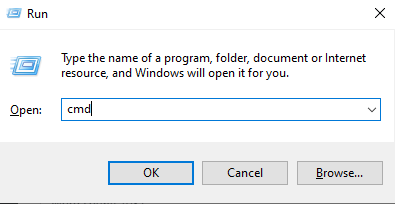
Tiếp theo, hãy nhập lệnh ipconfig tại hộp thoại Command Prompt, sau đó Enter để kiểm tra địa chỉ IP chính xác.
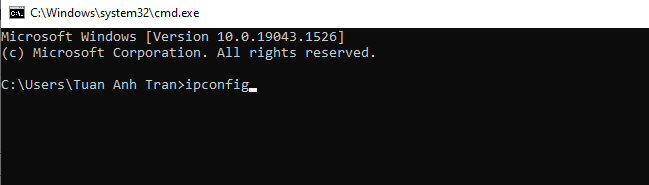
- Với hệ điều hành MacOS:
Tại thanh dock, bạn truy cập vào Finder, sau đó chọn Go, tiếp tục bấm vào Utilities và cuối cùng là Terminal. Lúc này, bạn chỉ cần click vào biểu tượng hình kính lúp (Spotlight), sau đó gõ Terminal rồi nhấn đúp vào đó là hoàn tất việc mở command line.
Sau khi mở command line thành công, bạn thực hiện các bước sau để kiểm tra IP và check hosting của bất kỳ website nào với lệnh ping:
Bước 1: Nhập ping, sau đó nhấn phím space rồi nhập địa chỉ trang web bạn muốn check hosting và IP.
Ví dụ: ping www.tenmien.com.
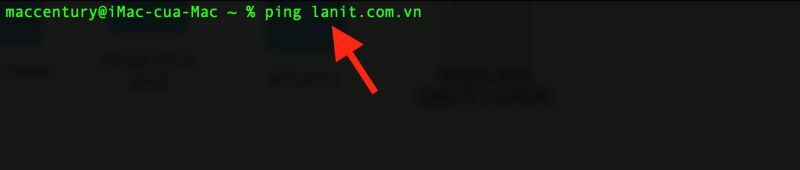
Bước 2: Nhấn Enter để xem thông tin. Bên cạnh đó, bạn cũng có thể sử dụng lệnh tracert command để kiểm tra IP domain:
Bước 1: Nhập tracert tại Prompt rồi nhấn Space để tạo một khoảng trống và cuối cùng là nhập địa chỉ trang web bạn muốn check. Ví dụ: tracert www.tenmien.com.
Bước 2: Nhấn Enter để xem thông tin.
Cách 3: Kiểm tra IP qua điện thoại
Bạn có thể dễ dàng check IP của website trên cả hệ điều hành iOS hay Android thông qua các ứng dụng như Free Ping hay Ping Test. Trong ví dụ này, Wiki.Lanit sẽ sử dụng ứng dụng Ping Test Tool trên hệ điều hành Android:
Bước 1: Tìm kiếm ứng dụng Ping Test Tool trên CH Play, sao đó tải và cài đặt vào điện thoại.
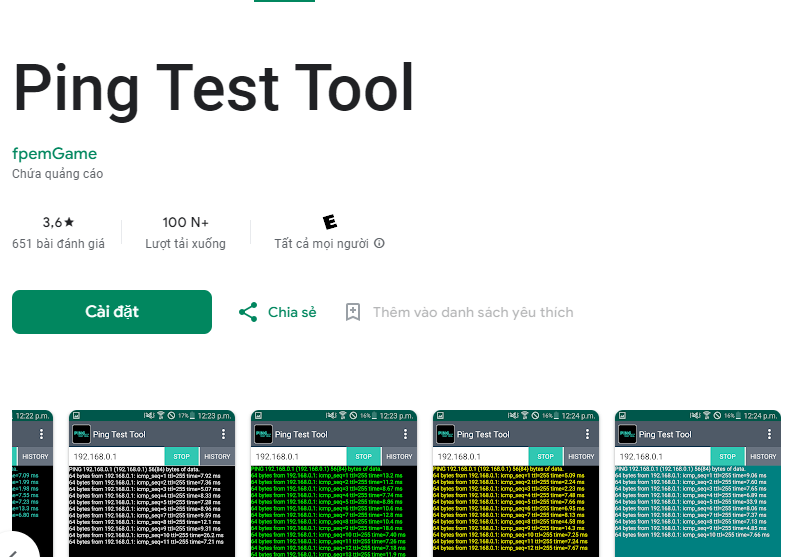
Bước 2: Sau khi cài đặt hoàn tất, bạn mở ứng dụng và tìm kiếm Hostname.
Bước 3: Nhập domain trang web bạn muốn kiểm tra địa chỉ IP rồi nhấn Start để xem kết quả.
Cách 4: Sử dụng DNS toàn cầu
Bước 1: Truy cập trang web https://dnschecker.org/.
Bước 2: Nhập tên miền /domain / trang web của bạn
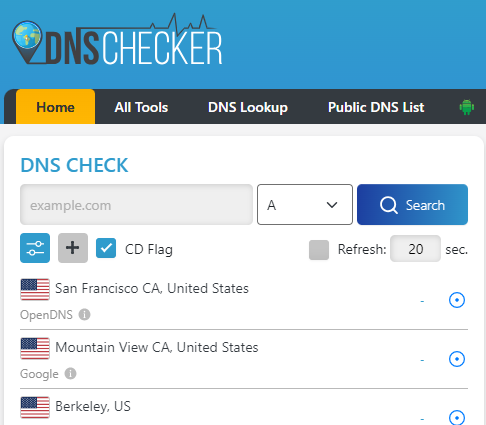
Bước 3: Danh sách Record Type, chọn A
Bước 4: Click Search để kiểm tra hosting và ip của website
Lưu ý: Bạn cũng có thể check Hosting và IP trang web bằng cách truy cập vào địa chỉ: https://whatismyipaddress.com/hostname-ip.
Cách 5: Check hosting bằng công cụ check-host
Bước 1: Truy cập vào https://check-host.net/.
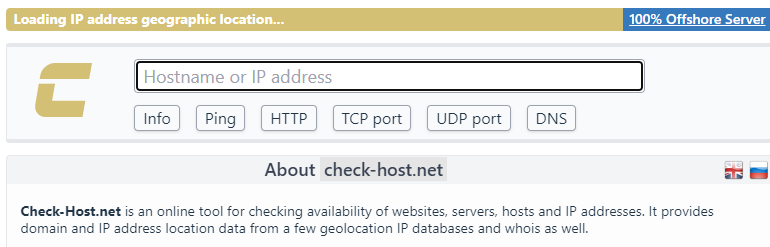
Bước 2: Nhập địa chỉ trang web muốn check để xem thông tin về hosting và địa chỉ IP.
Cách 6: Check Hosting và IP Website bằng whoishostingthis.com
Quá trình kiểm tra tương tự như khi sử dụng công cụ Check-host. Truy cập whoishostingthis.com, nhập tên miền trang web và nhấn Enter để bắt đầu kiểm tra địa chỉ IP và máy chủ lưu trữ của trang web.
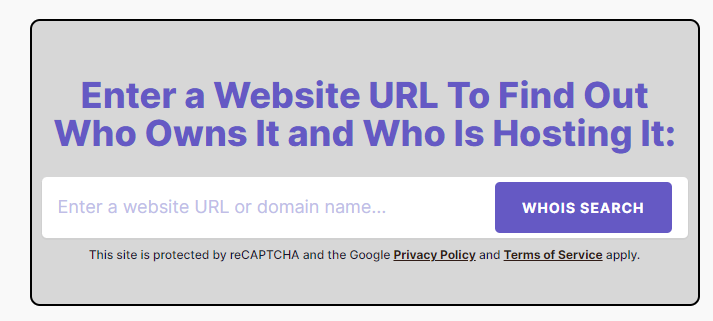
Cách 7: Check hosting trên bảng điều khiển cPanel
Đầu tiên, truy cập vào dashboard quản trị dịch vụ của bạn. Sau đó, chọn dịch vụ hosting của trang web bạn muốn kiểm tra và nhấp vào “Đăng nhập vào cPanel”.
Tiếp theo, trong bảng điều khiển cPanel, bạn sẽ thấy thông tin về “Shared IP Address”, đó cũng chính là địa chỉ IP của hosting.
Lời kết
Trên đây là những thông tin mà chúng tôi chia sẻ về tổng hợp các cách check hosting và IP website một cách nhanh chóng. Chúc các bạn thành công!


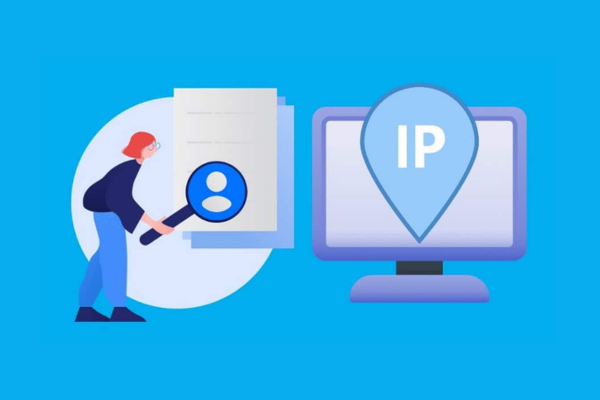
Comments are closed.